Ako pripojiť telefón k systému Windows 10
Telefóny dnes dokážu veľa. Neobmedzujú sa len na prijímanie hovorov a odosielanie e-mailov. Čoraz viac ľudí dokáže pracovať na cestách len so smartfónom. Ich pracovný tok je prerušený iba vtedy, keď musia prepnúť z telefónu na počítač. Pracovný postup sa preruší, pretože používatelia skúšajú presúvať súbory a otvárať odkazy na pracovnej ploche. Apple rozpoznal tento zlom v pracovnom postupe a predstavil funkciu tzv „Handoff“ v systémoch iOS a macOS. Táto funkcia poskytuje používateľom platforiem a univerzálna schránka okrem iného. Je to pekná funkcia, ale spoločnosť Microsoft ju len vylepšila. V aktualizácii Fall Creators Update budete môcť pripojiť svoj telefón k Windowsu 10 a posielať medzi nimi odkazy a súbory. Táto funkcia nie je obmedzená len na telefóny so systémom Android alebo Windows. Funguje to aj s iOS.
Pripojte svoj telefón k Windowsu 10
Váš Windows 10 musí byť nakonfigurovaný tak, aby fungoval s vaším účtom Microsoft. Telefón nemôžete pripojiť k systému Windows 10 pomocou lokálneho účtu. Budete si tiež musieť do telefónu nainštalovať aplikáciu a pripojiť ju k svojmu účtu Microsoft.
Na pracovnej ploche
Otvorte aplikáciu Nastavenia a prejdite do skupiny nastavení Telefón. Kliknite na tlačidlo „Pridať telefón“. Ak už vidíte telefón, ktorý si nepamätáte, že ste ho pridali, je to tam, pretože v ňom máte nainštalovanú aplikáciu Cortana.
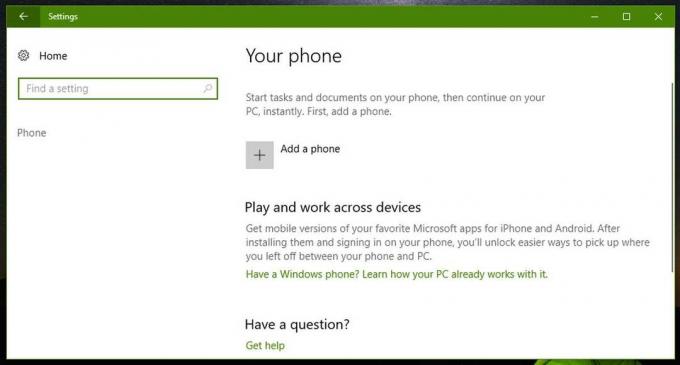
Zadajte svoje telefónne číslo, aby vám systém Windows 10 mohol poslať odkaz na stiahnutie aplikácie, ktorú potrebujete nainštalovať. To je všetko, čo musíte urobiť na pracovnej ploche. Všetko ostatné je vo vašom telefóne.
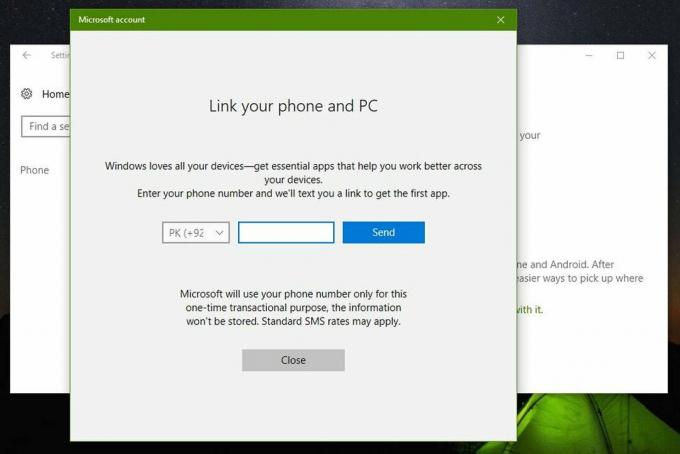
Na vašom telefóne
Navštívte odkaz, ktorý dostanete, a nainštalujte si aplikáciu, na ktorú vás odkazuje. V systéme iOS sa aplikácia volá Continue on your PC. Po nainštalovaní otvorte ľubovoľnú aplikáciu, ktorá podporuje ponuku zdieľania, napr. Chrome pre iOS.
V hornom riadku aplikácií v hárku zdieľania potiahnite prstom úplne na koniec a klepnite na tlačidlo Viac. Na karte Aktivity povoľte Pokračovať na PC.
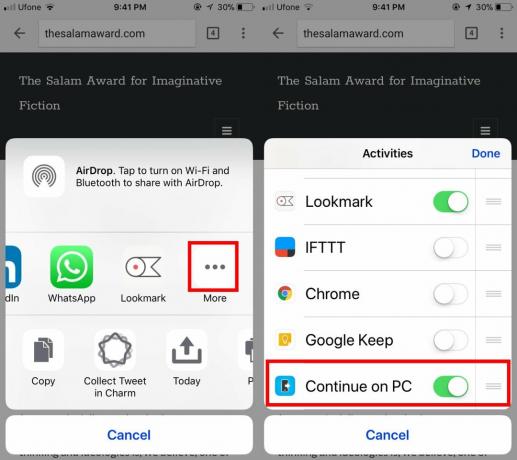
Vráťte sa na zdieľaný hárok a klepnite na možnosť Pokračovať v počítači. Aplikácia sa vás opýta, či chcete pokračovať teraz alebo neskôr. Pri prvom použití aplikácie na pokračovanie v počítači sa budete musieť prihlásiť do svojho účtu Microsoft a poskytnúť mu prístup k údajom v telefóne.

Ďalej vyberte počítač, do ktorého chcete odoslať informácie. To je všetko. Ak ste odoslali odkaz, automaticky sa otvorí na pracovnej ploche Windowsu 10 v Microsoft Edge.

ako dobre to funguje?
Táto funkcia je úžasná. Funguje to bezproblémovo a je to rýchle. Nemusíte čakať, kým sa odkaz alebo súbory dostanú na vašu plochu. Akékoľvek oneskorenie sa pripisuje pomalému internetovému pripojeniu. Táto funkcia, dokonca aj v súčasnom stave beta, je solídnym víťazom. Je univerzálny a nezablokuje prístup k žiadnemu konkrétnemu telefónu. je to rýchle. Jediným nedostatkom je samozrejme to, že vás to núti používať Microsoft Edge. Možno to EdgeDeflector dokáže prinútiť použite predvolený prehliadač. Bez ohľadu na to bude táto funkcia dobre prijatá.
Vyhľadanie
Posledné Príspevky
Ako zálohovať a obnovovať profil Firefox v systéme Windows 10
Firefox, rovnako ako akýkoľvek prehliadač, musí ukladať súbory do s...
Vylepšite Windows Capture Key Screen Capture Key
IA PrintScreen je malý obslužný program, ktorý sa nachádza v systém...
Posielajte e-mailové upozornenia na zmeny priečinkov viacerým príjemcom
Monitorovanie priečinkov je dôležité, aby ste mohli sledovať, čo sa...



